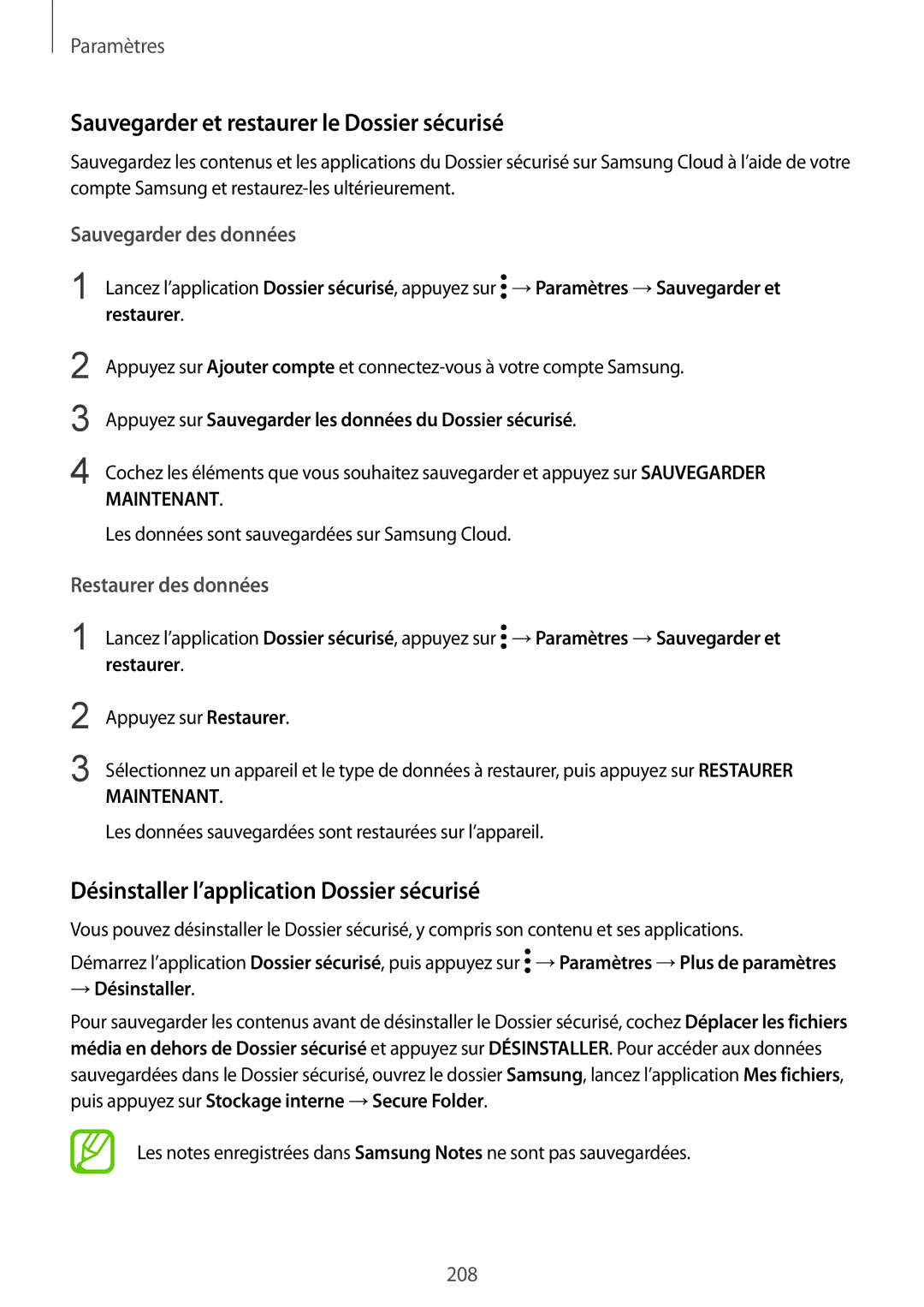Paramètres
Sauvegarder et restaurer le Dossier sécurisé
Sauvegardez les contenus et les applications du Dossier sécurisé sur Samsung Cloud à l’aide de votre compte Samsung et
Sauvegarder des données
1
2
3
4
Lancez l’application Dossier sécurisé, appuyez sur ![]() →Paramètres →Sauvegarder et restaurer.
→Paramètres →Sauvegarder et restaurer.
Appuyez sur Ajouter compte et
Appuyez sur Sauvegarder les données du Dossier sécurisé.
Cochez les éléments que vous souhaitez sauvegarder et appuyez sur SAUVEGARDER
MAINTENANT.
Les données sont sauvegardées sur Samsung Cloud.
Restaurer des données
1
2
3
Lancez l’application Dossier sécurisé, appuyez sur ![]() →Paramètres →Sauvegarder et restaurer.
→Paramètres →Sauvegarder et restaurer.
Appuyez sur Restaurer.
Sélectionnez un appareil et le type de données à restaurer, puis appuyez sur RESTAURER
MAINTENANT.
Les données sauvegardées sont restaurées sur l’appareil.
Désinstaller l’application Dossier sécurisé
Vous pouvez désinstaller le Dossier sécurisé, y compris son contenu et ses applications.
Démarrez l’application Dossier sécurisé, puis appuyez sur ![]() →Paramètres →Plus de paramètres
→Paramètres →Plus de paramètres
→Désinstaller.
Pour sauvegarder les contenus avant de désinstaller le Dossier sécurisé, cochez Déplacer les fichiers média en dehors de Dossier sécurisé et appuyez sur DÉSINSTALLER. Pour accéder aux données sauvegardées dans le Dossier sécurisé, ouvrez le dossier Samsung, lancez l’application Mes fichiers, puis appuyez sur Stockage interne →Secure Folder.
Les notes enregistrées dans Samsung Notes ne sont pas sauvegardées.
208